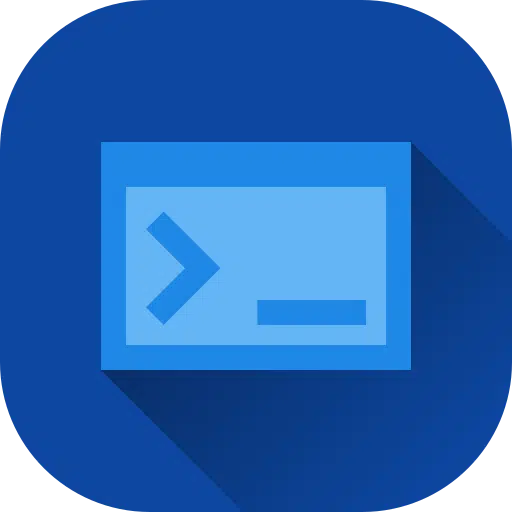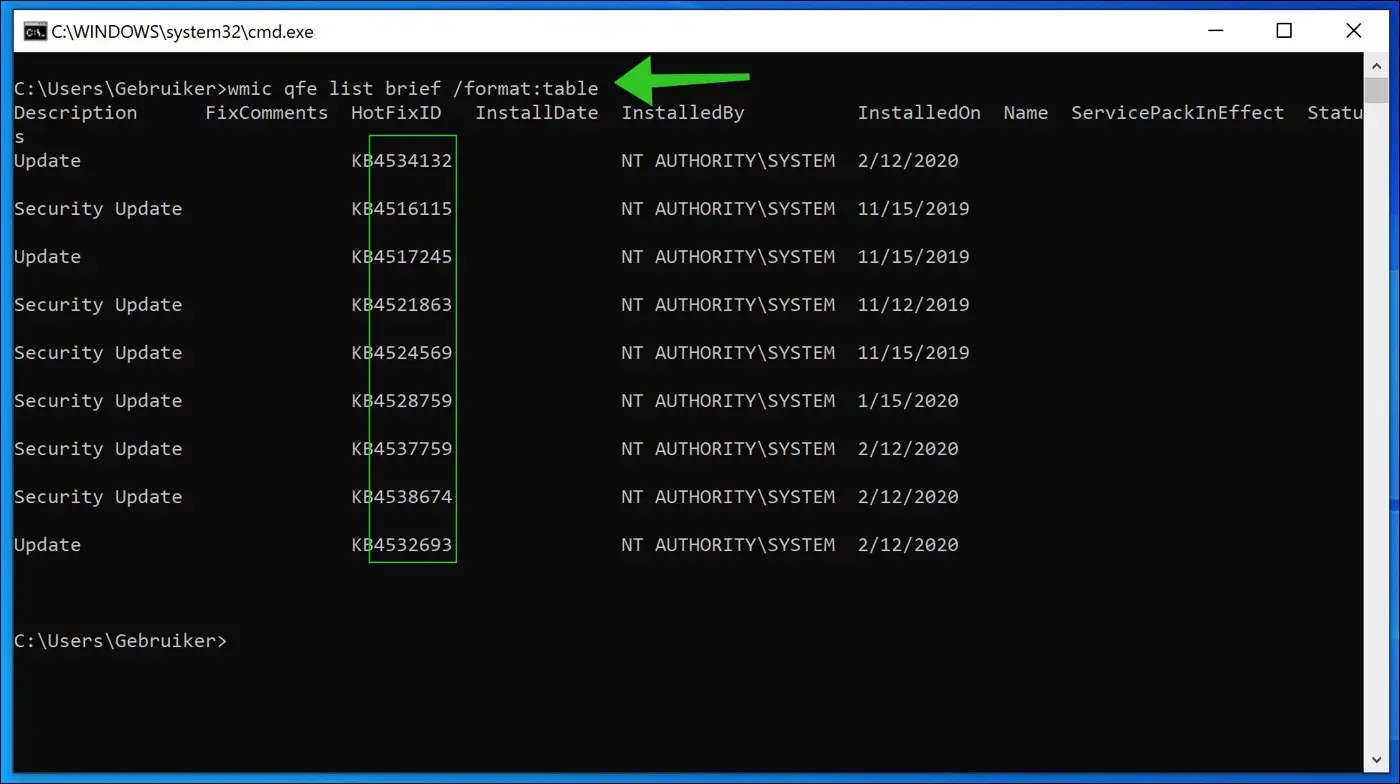De meeste mensen weten wel hoe u Windows updates kunt verwijderen via het configuratiescherm.
Echter, wist u ook dat u Windows Updates kunt verwijderen via het opdrachtprompt? Opdrachtprompt is verbeterde versie van MS-DOS en kan in Windows allerlei taken uitvoeren en automatiseren.
Het verwijderen van Windows Updates via Opdrachtprompt levert enkele voordelen. U kunt door gebruik te maken van het Opdrachtprompt Windows updates geautomatiseerd verwijderen en de code verwerken in een batch-script om maar wat te noemen.
Windows updates verwijderen via Opdrachtprompt
Klik op de start knop in Windows en in het uitvoeren venster type: cmd. U kunt ook in zoekbalk van Windows 11 of 10 “cmd” intypen om het Opdrachtprompt te openen.
In het Opdrachtprompt type:
wmic qfe list brief /format:table
Gebruik het volgende commando om een Windows update te verwijderen:
wusa /uninstall /kb:UpdateNummer
Zoals u kunt zien in bovenstaande afbeelding is UpdateNummer het nummer achter “KB”, bv “KB4534132”.
Het commando om een Windows update te verwijderen wordt dan:
wusa /uninstall /kb:4534132
Zo simpel is het. Ik hoop u met deze informatie geholpen te hebben!
Lees ook: Windows updates downloaden en installeren via Update catalogus.